
Tartalomjegyzék:
- Kellékek
- 1. lépés: Előkészítés
- 2. lépés: Tippek és trükkök
- 3. lépés: A gyorsulásmérő megértése
- 4. lépés: Az áramkör bekötése
- 5. lépés: Áramkör 1. rész - A piezo gomb elhelyezése
- 6. lépés: Áramkör 2. rész - A piezo gomb bekötése
- 7. lépés: Áramkör 3. rész - A pajzscsapok megkeresése
- 8. lépés: Az áramkör 4. része - A pajzscsapok bekötése
- 9. lépés: Áramkör 5. lépés - 5V/GND bekötése Arduino -n
- 10. lépés: Áramkör 6. lépés - 5V/GND bekötése a kenyértáblán
- 11. lépés: Áramkör 7. lépés - Az 5V -os képernyőtű bekötése a fedélzetre
- 12. lépés: Áramkör 8. lépés - ACC érzékelő csatlakoztatása
- 13. lépés: Áramkör 9. lépés - BITalino kábel bekötése
- 14. lépés: Áramkör 10. lépés - Az akkumulátor behelyezése a tartóba
- 15. lépés: Áramkör 11. lépés - Az akkumulátor csatlakoztatása az áramkörhöz
- 16. lépés: Áramkör 12. lépés - Csatlakoztatás a számítógéphez
- 17. lépés: A kód feltöltése
- 18. lépés: Befejezett élet Arduino áramkör
- 19. lépés: Áramköri diagram
- 20. lépés: Áramkör és kód - Együttműködés
- 21. lépés: Felhasználói bevitel
- 22. lépés: További ötletek
- Szerző John Day [email protected].
- Public 2024-01-30 09:40.
- Utoljára módosítva 2025-01-23 14:47.


Elesett már, és nem tudott felkelni? Nos, akkor a Life Alert (vagy számos versenytárs eszköze) jó választás lehet az Ön számára! Ezek az eszközök azonban drágák, az előfizetések évente 400-500 dollárba kerülnek. Nos, egy Life Alert orvosi riasztórendszerhez hasonló eszköz készíthető hordozható bioszenzorként. Úgy döntöttünk, hogy időt fordítunk erre a bioszenzorra, mert fontosnak tartjuk, hogy az emberek közösségben legyenek, különösen azok, akik elesésveszélyben vannak.
Bár konkrét prototípusunk nem viselhető, könnyen használható az esések és a hirtelen mozgások észlelésére. A mozgás észlelése után a készülék lehetőséget ad a felhasználónak, hogy megnyomja az érintőképernyő "Rendben van" gombját, mielőtt riasztást ad, figyelmeztetve a közeli gondozót, hogy segítségre van szükség.
Kellékek
A Life Arduino hardver áramkörben kilenc összetevő található, amelyek összege 107,90 dollár. Ezen áramköri elemeken kívül kis vezetékek szükségesek a különböző darabok összekapcsolásához. Ennek az áramkörnek a létrehozásához nincs szükség más eszközökre. A kódoló részhez csak Arduino szoftverre és Githubra van szükség.
Alkatrészek:
Fél méretű kenyértábla (2,2 x 3,4 hüvelyk) - 5,00 USD
Piezo gomb - 1,50 dollár
2,8 hüvelykes TFT érintőképernyő az Arduino számára ellenálló érintőképernyővel - 34,95 dollár
9 V -os elemtartó - 3,97 dollár
Arduino Uno Rev 3 - 23,00 USD
Gyorsulásmérő érzékelő - 23,68 dollár
Arduino érzékelő kábel - $ 10.83
9 V -os akkumulátor - 1,87 USD
Breadboard Jumper Wire Kit - $ 3.10
Teljes költség: 107,90 USD
1. lépés: Előkészítés

A projekt létrehozásához dolgoznia kell az Arduino szoftverrel, le kell töltenie az Arduino könyvtárakat, és fel kell töltenie a kódot a GitHub webhelyről.
Az Arduino IDE szoftver letöltéséhez látogasson el a https://www.arduino.cc/en/main/software oldalra.
A projekt kódja letölthető a https://github.com/ad1367/LifeArduino. Oldalról, LifeArduino.ino néven.
Biztonsági szempontok
Jogi nyilatkozat: Ez az eszköz még fejlesztés alatt áll, és nem képes minden esés észlelésére és jelentésére. Ne használja ezt az eszközt az egyetlen módszerként az esésveszélyes betegek megfigyelésére.
- Az áramütés elkerülése érdekében ne módosítsa az áramkör kialakítását, amíg ki nem húzza a tápkábelt.
- Ne használja a készüléket nyílt víz közelében vagy nedves felületeken.
- Amikor külső akkumulátorhoz csatlakoztat, ne feledje, hogy az áramkör elemei felmelegedhetnek hosszabb vagy nem megfelelő használat után. Javasoljuk, hogy kapcsolja le az áramellátást, amikor a készüléket nem használja.
- A gyorsulásmérőt csak esések érzékelésére használja; NEM az egész kör. A használt TFT érintőképernyőt nem úgy tervezték, hogy ellenálljon az ütéseknek, és összetörhet.
2. lépés: Tippek és trükkök
Hibaelhárítási tippek:
Ha úgy érzi, hogy mindent megfelelően bekötött, de a kapott jel kiszámíthatatlan, próbálja meg meghúzni a kapcsolatot a Bitalino kábel és a gyorsulásmérő között. Néha a tökéletlen kapcsolat itt, bár szemmel nem látható, értelmetlen jelzést eredményez
A gyorsulásmérőből származó magas háttérzaj miatt csábító lehet egy aluláteresztő szűrő hozzáadása a jel tisztábbá tétele érdekében. Azt tapasztaltuk azonban, hogy az LPF hozzáadása nagymértékben csökkenti a jel nagyságát, a kiválasztott frekvenciával egyenes arányban
Ellenőrizze a TFT érintőképernyő verzióját, és győződjön meg arról, hogy a megfelelő könyvtár lett betöltve az Arduino programba
Ha az érintőképernyő először nem működik, győződjön meg arról, hogy az összes érintkezőt az Arduino megfelelő pontjaihoz rögzítette
Ha az érintőképernyő továbbra sem működik a kóddal, próbálja meg használni az Arduino alapkódját, amely itt található
További beállítások:
Ha az érintőképernyő túl drága, terjedelmes vagy nehezen beköthető, akkor egy másik komponens, például egy Bluetooth-modul helyettesíthető, módosított kóddal, így az esés a Bluetooth-modult jelzi a bejelentkezéshez, nem pedig az érintőképernyőt.
3. lépés: A gyorsulásmérő megértése

A Bitalino c apacitív gyorsulásmérőt használ. Bontsuk le, hogy pontosan megérthessük, mivel dolgozunk.
A C apacitive azt jelenti, hogy a mozgás kapacitásváltozására támaszkodik. A C elkötelezettség az alkatrész elektromos töltést tároló képessége, és vagy a kondenzátor méretével, vagy a kondenzátor két lemezének közelségével növekszik.
A kapacitív gyorsulásmérő kihasználja a két lemez közelségét tömeg segítségével; amikor a gyorsítás felfelé vagy lefelé mozgatja a tömeget, akkor a kondenzátor lemezt vagy tovább, vagy közelebb húzza a másik lemezhez, és ez a kapacitásváltozás olyan jelet hoz létre, amely gyorsítássá alakítható.
4. lépés: Az áramkör bekötése

A Fritzing diagram bemutatja, hogyan kell a Life Arduino különböző részeit összekapcsolni. A következő 12 lépés megmutatja, hogyan kell bekötni ezt az áramkört.
5. lépés: Áramkör 1. rész - A piezo gomb elhelyezése

Az áramkör felépítésének első lépése a piezo gomb elhelyezése a kenyértáblán. A piezo gombnak két csapja van, amelyeket szilárdan rögzíteni kell a táblához. Feltétlenül vegye figyelembe, hogy a sorok milyen sorokhoz vannak rögzítve (én a 12. és 16. sort használtam).
6. lépés: Áramkör 2. rész - A piezo gomb bekötése

Miután a Piezo gombot szilárdan rögzítette a kenyérlapra, csatlakoztassa a felső csapot (a 12. sorban) a földhöz.
Ezután csatlakoztassa a piezo alsó csapját (a 16. sorban) az Arduino 7. digitális tüskéjéhez.
7. lépés: Áramkör 3. rész - A pajzscsapok megkeresése

A következő lépés az, hogy megtaláljuk a hét tűt, amelyeket az Arduino -ról a TFT képernyőre kell kötni. A 8-13 és 5 V-os digitális tüskéket csatlakoztatni kell.
Tipp: Mivel a képernyő pajzs, vagyis közvetlenül az Arduino tetejére csatlakoztatható, hasznos lehet a pajzs megfordítása, és megkeresni ezeket a csapokat.
8. lépés: Az áramkör 4. része - A pajzscsapok bekötése

A következő lépés az árnyékolócsapok bekötése a kenyérpult jumper vezetékeivel. Az adapter hüvelyi végét (a lyukkal együtt) a 3. lépésben található TFT képernyő hátulján lévő csapokhoz kell rögzíteni. Ezután a hat digitális tűs vezetéket a megfelelő tűkhöz kell kötni (8-13).
Tipp: Hasznos, ha különböző színű huzalokat használ, hogy megbizonyosodjon arról, hogy minden vezeték a megfelelő tűhöz csatlakozik.
9. lépés: Áramkör 5. lépés - 5V/GND bekötése Arduino -n

A következő lépés az, hogy egy vezetéket kell hozzáadni az Arduino 5V és GND csapjaihoz, hogy a tápellátást és a földelést csatlakoztathassuk a kenyértáblához.
Tipp: Bár bármilyen színű huzal használható, a vörös vezeték és a földelés fekete vezetékének folyamatos használata segíthet az áramkör későbbi hibaelhárításában.
10. lépés: Áramkör 6. lépés - 5V/GND bekötése a kenyértáblán

Most adjon hozzá energiát a kenyértáblához úgy, hogy az előző lépésben csatlakoztatott piros vezetéket a táblán lévő piros (+) csíkra helyezi. A huzal bárhol mehet a függőleges sávban. Ismételje meg a műveletet a fekete vezetékkel, hogy földet adjon a táblához a fekete (-) csík segítségével.
11. lépés: Áramkör 7. lépés - Az 5V -os képernyőtű bekötése a fedélzetre

Most, hogy a kenyértáblának van áramellátása, a TFT képernyő utolsó vezetékét be lehet kötni a kenyértábla piros (+) csíkjához.
12. lépés: Áramkör 8. lépés - ACC érzékelő csatlakoztatása

A következő lépés a gyorsulásmérő érzékelő és a BITalino kábel csatlakoztatása az ábrán látható módon.
13. lépés: Áramkör 9. lépés - BITalino kábel bekötése

A BITalino gyorsulásmérőből három vezeték érkezik, amelyeket az áramkörhöz kell csatlakoztatni. A piros vezetéket a kenyértáblán lévő piros (+) csíkhoz kell csatlakoztatni, a fekete vezetéket pedig a fekete (-) csíkhoz. A lila vezetéket az Arduino -hoz kell csatlakoztatni az A0 analóg érintkezőben.
14. lépés: Áramkör 10. lépés - Az akkumulátor behelyezése a tartóba

A következő lépés az, hogy egyszerűen helyezze be a 9 V -os akkumulátort az elemtartóba az ábrán látható módon.
15. lépés: Áramkör 11. lépés - Az akkumulátor csatlakoztatása az áramkörhöz

Ezután helyezze be az elemtartó fedelét, hogy megbizonyosodjon arról, hogy az akkumulátor szorosan a helyén van. Ezután csatlakoztassa az akkumulátort az Arduino tápellátásához az ábrán látható módon.
16. lépés: Áramkör 12. lépés - Csatlakoztatás a számítógéphez

Ahhoz, hogy feltöltse a kódot az áramkörbe, USB -kábellel kell csatlakoztatnia az Arduino -t a számítógéphez.
17. lépés: A kód feltöltése

A kód feltöltéséhez a gyönyörű új áramkörbe először győződjön meg arról, hogy az USB megfelelően csatlakoztatja a számítógépet az Arduino kártyához.
- Nyissa meg az Arduino alkalmazást, és törölje az összes szöveget.
- Az Arduino kártyához való csatlakozáshoz válassza az Eszközök> Port lehetőséget, és válassza ki a rendelkezésre álló portot
- Látogasson el a GitHub webhelyre, másolja ki a kódot, és illessze be az Arduino alkalmazásba.
- A kód működéséhez "bele kell foglalnia" az érintőképernyős könyvtárat. Ehhez lépjen az Eszközök> Könyvtárak kezelése menüpontra, és keresse meg az Adafruit GFX könyvtárat. Vigye az egeret fölé, és kattintson a felugró telepítőgombra, és készen áll a kezdésre.
- Végül kattintson a Feltöltés nyílra a kék eszköztáron, és nézze meg a varázslatos eseményeket!
18. lépés: Befejezett élet Arduino áramkör

A kód helyes feltöltése után húzza ki az USB -kábelt, hogy magával vihesse a Life Arduino -t. Ezen a ponton az áramkör befejeződött!
19. lépés: Áramköri diagram

Ez az EAGLE -ban létrehozott kapcsolási rajz a Life Arduino rendszerünk hardvervezetékeit mutatja. Az Arduino Uno mikroprocesszor egy 2,8 hüvelykes TFT érintőképernyő (digitális tüskék 8-13), piezospeaker (7-es érintkező) és BITalino gyorsulásmérő (A0-as) áramellátására, földelésére és csatlakoztatására szolgál.
20. lépés: Áramkör és kód - Együttműködés

Az áramkör létrehozása és a kód kifejlesztése után a rendszer együtt kezd működni. Ez magában foglalja azt is, hogy a gyorsulásmérő nagy változásokat mér (esés miatt). Ha a gyorsulásmérő nagy változást észlel, akkor az érintőképernyő azt mondja: "Jól vagy", és megad egy gombot, amelyet a felhasználó megnyomhat.
21. lépés: Felhasználói bevitel

Ha a felhasználó megnyomja a gombot, a képernyő zöldre vált, és azt mondja: "Igen", így a rendszer tudja, hogy a felhasználó jól van. Ha a felhasználó nem nyomja meg a gombot, jelezve, hogy esés történhet, akkor a piezospeaker hangot ad ki.
22. lépés: További ötletek

A Life Arduino képességeinek kibővítése érdekében javasoljuk, hogy a piezospeaker helyett bluetooth modult adjon hozzá. Ha igen, módosíthatja a kódot úgy, hogy ha az elesett személy nem reagál az érintőképernyőre, a Bluetooth -eszközön keresztül figyelmeztetést küld a kijelölt gondozójának, aki utána ellenőrizheti őket.
Ajánlott:
Life Fitness X5i konzol hangjelzés javítása: 5 lépés

Life Fitness X5i konzol csipogó javítása: Így javítottam ki a Life Fitness x5i konzol sípolásának problémáját. JOGI NYILATKOZAT: Tedd ezt a saját kockázatodra. EZEK A LÉPÉSEK A GÉP KONZOLÁJÁNAK MÓDOSÍTÁSÁT TARTALMAZZÁK, ÉS GARANCIÁKAT A LEGJOBBAN VÉGRE VONATKOZÓK. A gépemmel az volt a probléma, hogy az egyik
Android belső hangrögzítő a Simple Life Hack segítségével: 4 lépés

Android belső hangrögzítő a Simple Life Hack segítségével: Az androidos játékosok többsége hatalmas problémával szembesül, mivel nem engedi, hogy az Android operációs rendszer belső hangot rögzítsen. Tehát kevés lehetőségük van, amelyek túl sokba kerülnek, vagy nehéz módszerek, például az eszköz gyökereztetése. A következő lehetőségek közül választhat a belső hang rögzítésére az Androi -n
Szőrös Iphone! DIY PHONE CASE Life Hacks - Forró ragasztós telefontok: 6 lépés (képekkel)

Szőrös Iphone! DIY PHONE CASE Life Hacks - Forró ragasztós telefontok: Lefogadom, hogy még soha nem látott szőrös iPhone -t! Nos, ebben a DIY telefontok -bemutatóban biztosan lesz! :)) Mivel napjainkban a telefonjaink kicsit hasonlítanak a második identitásunkhoz, úgy döntöttem, hogy elkészítek egy " miniatűr én " … Kissé hátborzongató, de nagyon szórakoztató
C kritérium: Amplify My Life: 18 lépés (képekkel)

C kritérium: Amplify My Life: Írta: Risa KUNIIT Ez az utasítás tartalmazza a termékem gyártási folyamatát
Amplify My Life Speaker Project: 15 lépés (képekkel)
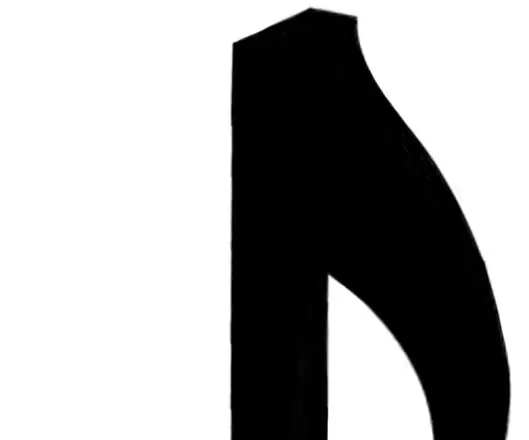
Amplify My Life hangszóró projekt: Ehhez a projekthez egy fából készült hangszórót hoz létre elektromos alkatrészekkel
